如何把两张PDF合并成一张?
PDF文件在工作中使用越来越频繁,目前很多公司的文件沟通都使用的是PDF文档,我们经常会发现一个PDF文件太大,上传公司OA或者其他平台的时候提示单个文件超大,无法上传。
PDF文件的内容展示是以页为最小单位,也就是人们通常说的一张张图片。为了能把两张PDF合并成一张,很多人煞费苦心,甚至还要通过图片处理软件来完成。实际上这是完全没有必要的,编辑PDF文件就找PDF编辑器就行了,总有带此项功能的PDF编辑器。万兴PDF不仅操作起来像Word,它的功能完全是针对PDF编辑的,把两张PDF合并成一张这样的功能也是有的。
Windows版万兴PDF是一款真正的国产PDF编辑器,为了方便用户使用,软件从界面设计到功能实现都考虑了用户使用的需求。所有的功能都实现Word话的操作和全程可预览。使用Windows版万兴PDF把两张PDF合并成一张操作流程如下:
步骤1、免费注册和下载Windows版万兴PDF的安装文件,网址是https://pdf.wondershare.cn/。安装完毕后用注册的账号登录软件进入主界面。
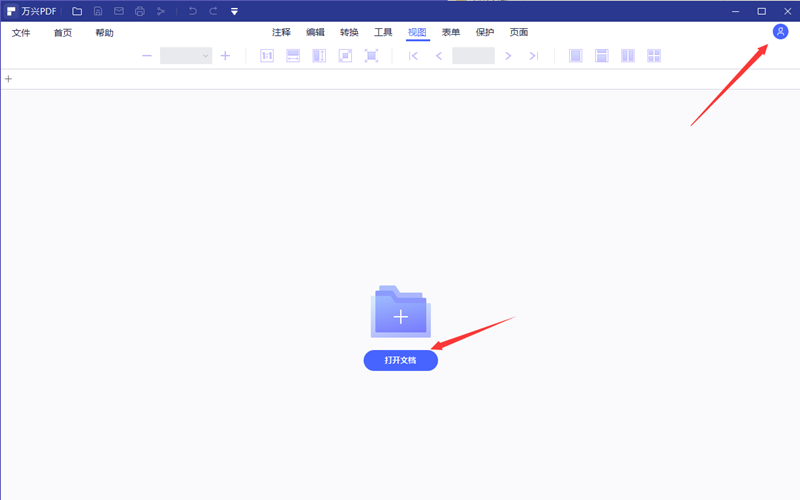
步骤2、点击打开文档,通过路径找到目标PDF文件,选定后点击打开,软件会在主界面内打开改文件。(直接将PDF文件拖拽到万兴PDF内也可以打开文件)。
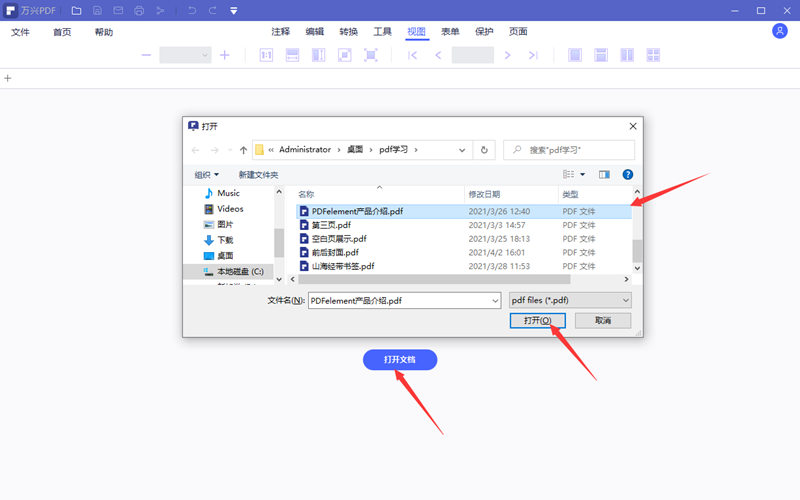
步骤3、进入万兴PDF的页面功能栏,在缩放图内找到需要合并的两页,其他的全部删除。在万兴PDF界面的最上方找到打印按钮,点击后进入打印设置界面。
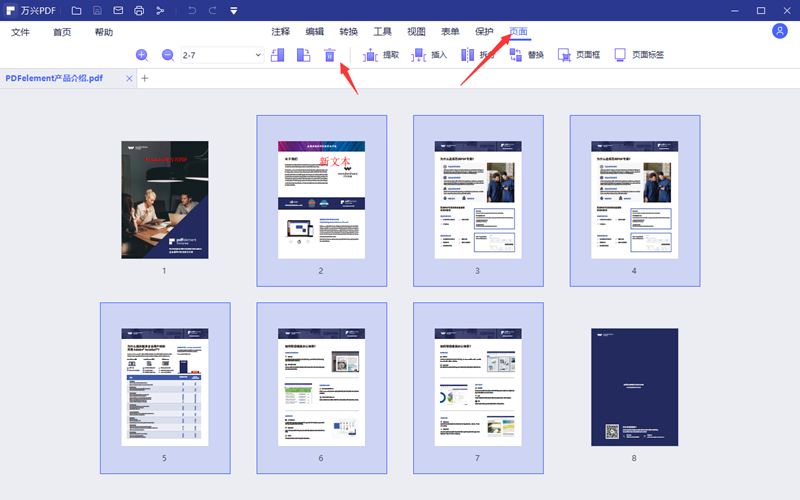
步骤4、进入打印设置的主界面后,打印机选项选择万兴PDF专门设置的“Wondershare PDF expert”,(Wondershare PDF expert是虚拟打印机,使用它可以让所有的操作跟真实打印一样,但是最终PDF页面不是进行物理打印,而是在软件内被打开。)。页面范围选项选择打印全部页面。
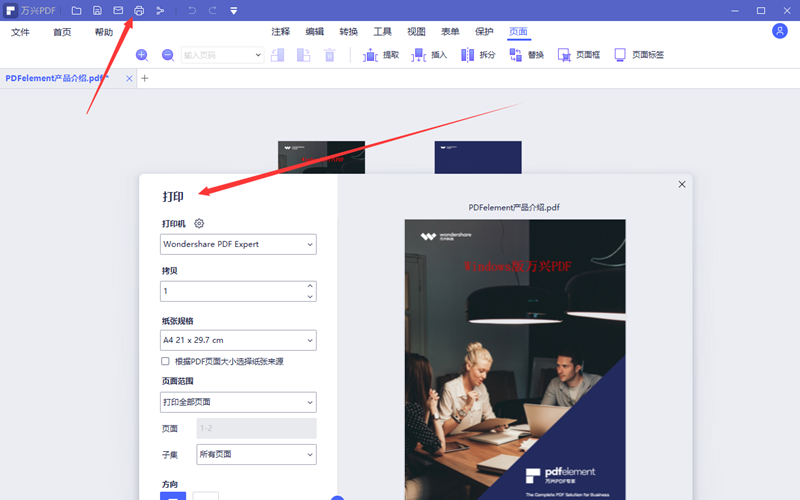
步骤5、点击打印设置界面中间的“<>”符号,打开打印设置扩展栏。把打印模式设置为“多页”,在设置“每页打印的页数”项内选择自定义,将自定义框内的数字设置为1*2,把纸张方向设置为竖向,合并效果为两页竖向满页分布。
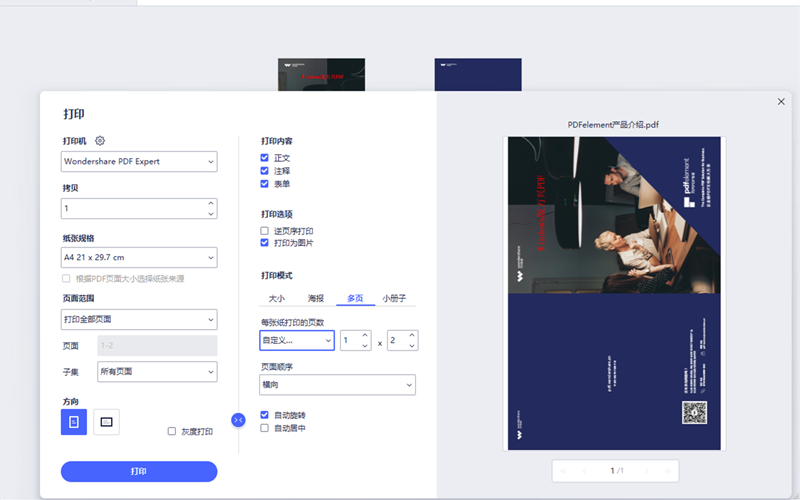
步骤6、将自定义框内的数字设置为2*1,把纸张方向设置为横向,合并效果为两页横向满页分布。根据需要设定好以后点击打印按钮。
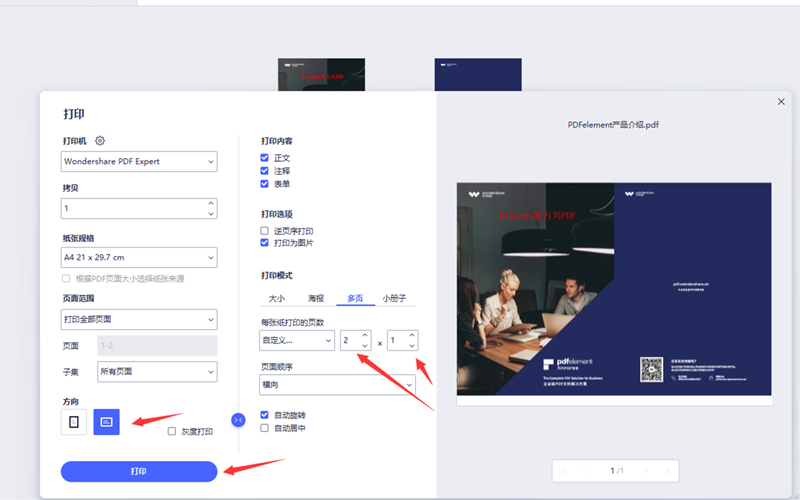
步骤7、万兴PDF自动合并完成后会在软件内打开合并后的PDF文件,新生成的PDF文件以之前文件的全称为名字。将该PDF保存下来即可,保存的方法有多重方式,操作方法跟Word一样。
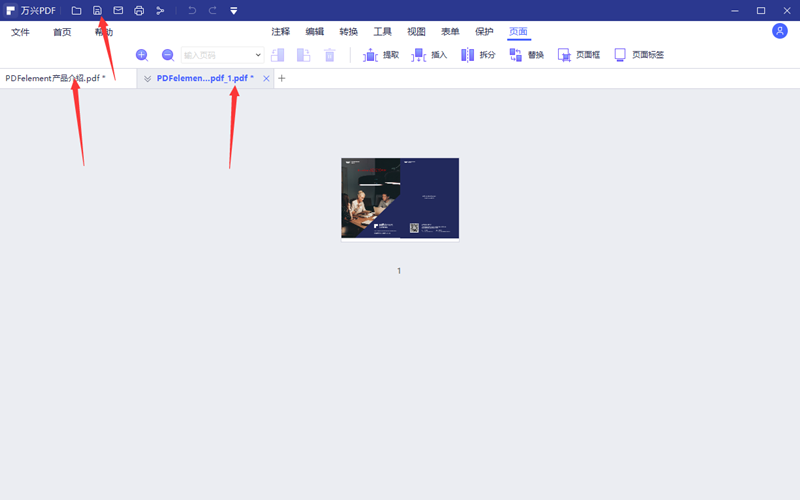
万兴PDF为PDF用户提供了更加丰富的编辑功能,可以大大降低PDF编辑的难度和提高PDF编辑的效率。


